При любой технологии, будь то флексография, высокая печать, офсет или шелкография, бывают отклонения в процессе печати. В меньшей степени, но это относится и к «цифре». Она отличается повышенной, по сравнению с другими технологиями, стабильностью. Здесь одной из составляющих качества продукции становится корректная настройка параметров для отправляемого на вывод файла. Для стабильного результата в цифровой печати важно знать, как отслеживать отклонения в техпроцессе, понимать их предпосылки.
Синхронизация и контроль цвета
Цифровые файлы становятся частью технологического процесса, начиная с отдела допечатной подготовки, а иногда и с отдела продаж (если менеджерам по работе с клиентами проходится проверять файлы заказчиков на «профпригодность»). Чтобы гарантировать печатному цеху соответствие техническим требованиям, а заказчику — нужный ему результат, некоторым файлам необходимо уделить особое внимание. Именно здесь во всей красе начинают проявлять себя переменные. Заказчики предоставляют файлы из разных источников и разных компьютеров, параметры управления цветом в которых далеко не обязательно соответствуют производственным. Выпустив пакет Adobe Creative Suite (CS), гигант ПО предусмотрел в нём простейший способ синхронизации настроек управления цветом в различных программах. Этими настройками могут пользоваться клиенты. Более того, компания может отправить нужные цветовые настройки заказчикам для установки на их компьютерах. Принцип работы тот же, что и при загрузке настроек Adobe Distiller для вывода PDF-файла на печать.
При установке Adobe CS наряду с другими продуктами устанавливается приложение Bridge — синхронизатор настроек управления цвета во всех компонентах Creative Suite. Просмотр параметров по команде Edit • Creative Suite Color Settings (рис. 1).
Обратите внимание на сообщение «Not Synchronized» в верхней части диалогового окна (рис. 2). Означает оно, что в одном или сразу нескольких приложениях пакета настройки цвета отличаются. К сожалению, информации о том, какое именно это приложение, здесь нет. В соответствующем диалоговом окне с настройками цвета будет выведен список всех предварительно заданных и пользовательских файлов с настройками цвета. Чтобы сделать настройки пакета одинаковыми, выберите один из предустановленных вариантов или же собственный сохранённый ранее пользовательский файл. Для синхронизированного пакета сообщение будет выглядеть, как на рис. 3.

Важность знакомства клиента с особенностями цифрового печатного процесса нельзя переоценить. Заказчики охотнее вернутся к вам, если узнают о правильных методиках работы. А заодно вы подстрахуетесь в отношении контроля переменных.
Ещё от одной характерной для допечатного этапа переменной избавляемся при внедрении технологий экранной цветопробы и регулярной калибровке мониторов поставщиком и заказчиком. Иногда в ПО для калибровки мониторов бывает функция отслеживания изменений в техническом состоянии монитора на протяжении его эксплуатации. Полезнейшая опция подскажет момент, с которого монитор не подлежит корректной калибровке и нуждается в замене. Например, ПО Eye-One Match от X-Rite поставляется с приложением Monitor Validator (рис. 4, 5 и 6) и выводит на экран подборку контрольных элементов для считывания подключённым колориметром или спектрофотометром. Средняя величина DE (самый распространённый способ изменения цветовых отклонений) и дата оценки фиксируются в таблице. С помощью этого инструмента можно точно сказать, была ли эффективной последняя калибровка, а также отслеживать старение монитора. Однажды вы увидите: значение DE становится настолько большим, что повторная калибровка уже не в состоянии свести его до приемлемого уровня. Не забывайте, что люминофоры ЖК-мониторов подвержены выцветанию. То же относится и к лампам подсветки.
На рисунках представлены диалоговые окна ПО для калибровки монитора и таблица, отслеживающая состояние устройства.
Экранная цветопроба
Настроив ПО и откалибровав монитор, займёмся дальнейшим исключением переменных с помощью экранной цветопробы. Это не более чем программный механизм, выводящий на монитор изображение продукта, отпечатанного на конкретной бумаге конкретными чернилами. Комбинация бумага/чернила задаётся профилями, которые вы (или кто-то ещё) подготовили для определённой комбинации из принтера, бумаги и чернил. После профилирования монитор, ориентируясь на профиль принтер/материалы, выдаст соответствующую картинку для выбранной комбинации. Программная трансформация представит RGB-файлы как результат триадной печати. Экранная цветопроба создаётся в некоторых RIP. На рис. 7, 8, 9 — настройка её параметров в Photoshop CS4.
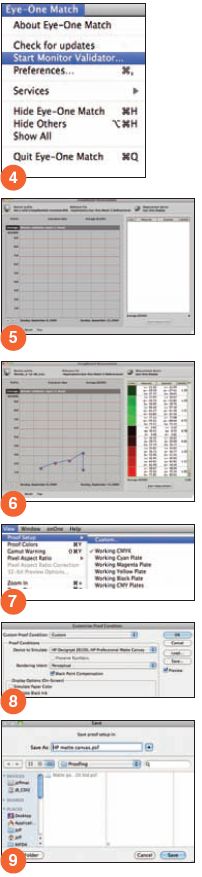
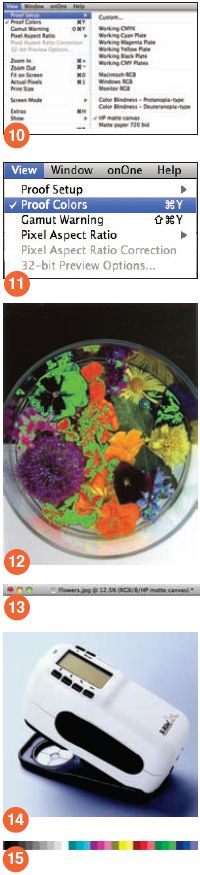
Перейдите в меню View, выполнив Proof Setup • Custom.
Для настройки выберите профиль материалов или устройства, чтобы эмулировать соответствующую модель преобразования цветов. Не забудьте проверить точку компенсации чёрного. Предлагаемые варианты — эмуляция цвета бумаги и чёрных чернил или обоих сразу. Чтобы понять, какие комбинации обеспечивают наилучшее соответствие экранного изображения печатному результату (или убедиться в их отсутствии), понадобится небольшое тестирование. В диалоговом окне Save сохраните условия цветопробы.
Процедура позволяет сохранить заданные настройки, чтобы не задавать их каждый раз для определённого профиля. На рис. 10 видим уже доступные для выбора заданные настройки в нижней части списка.
Теперь выберите команду Proof Colors (рис. 11) из меню View, чтобы увидеть экранную цветопробу в действии. При активации опции Gamut Warning (рис. 12) покажутся области, выпадающие из цветового охвата печатного устройства. Чтобы преобразовать не поддерживающиеся цветовым охватом оттенки, придётся распечатать изображение и внести соответствующие коррективы в файл. Только это даёт уверенность в нужном результате.
В заголовке окна с изображением в Photoshop отображается информация об активации экранной цветопробы и выбранном профиле (рис. 13).
Стабильность материалов
Хотя у струйных принтеров отклонения не столь значительны, как у традиционного печатного оборудования (офсетного либо флексографского), но и они требуют контроля, особенно на длинных тиражах. Причины отклонений в техпроцессе можно и нужно отслеживать. Простой смены чернил между партиями продукции иногда достаточно, чтобы появились отклонения по цвету, особенно в тёплых и холодных оттенках серого. Причиной цветовых колебаний становится и материал при значительной разнице в цвете между рулонами. Фиксируйте в журнале факт окончания чернил, записывайте номера их партий и запечатываемых материалов с датой и временем замены. Спектрофотометр (рис. 14) для простейшей проверки значений CMYK поможет отслеживать изменения в цветах со временем. Анализ записанных значений LAB выявит значимые отклонения DE.
Как правило, в RIP есть функции управления цветом — при выявлении отклонений по цвету по факту замены материала или чернил для начала попробуйте заново провести линеаризацию, чтобы вернуть цвет. Распечатайте эталонную шкалу, считайте значения и передайте в систему с помощью измерительного устройства.
Контрольные шкалы легко подготовить в Photoshop (рис. 15).
Рабочее помещение
Контролируемые параметры окружающей среды в рабочем помещении — ещё один способ борьбы с отклонениями по цвету. Общие рекомендации по эксплуатации струйного принтера весьма расплывчаты. Например, температура должна составлять 15–32 °С или больше, относительная влажность — 35–80%. Логика подсказывает, что сольвентные и водные чернила для струйных принтеров испаряются быстрее при высокой температуре и/или относительно низкой влажности. Это повышает риск забивания сопел, способствует их преждевременному выходу из строя. Есть вероятность, что придётся чаще прочищать зону печатающих головок, чтобы не допускать наслоения остатков чернил. Хотя причиной отклонений в цвете может стать комплекс факторов, контроль условий работы струйного принтера или ЦПМ снижает количество переменных, рассматриваемых в качестве причины проблемы.
Заключение
В статье мы рассмотрели цифровой техпроцесс от допечатного этапа до печати. Простые методы помогут взять под контроль характерные для полиграфического производства переменные и отклонения. Очень важно вести подробные записи по каждому заказу, обучать операторов методикам работы и внедрять стандартизированные технологические процедуры — это верный путь к стабильному, высококачественному результату. Неважно, насколько глубокое обучение ваши сотрудники уже прошли — каждая компания должна прилагать усилия к постоянному обучению персонала тонкостям цифрового печатного процесса.
Об авторе: Джефф Бартон (jburton@sgia.org), эксперт в сфере цифровой печати, член ассоциации SGIA с 1998 г. Консультирует по проблемам цифрового печатного производства, компьютерной техники и управления техпроцессами. Даёт рекомендации по выбору цифрового оборудования и поставщиков. Его обширный опыт в сфере цифровой струйной печати, графических приложений, профессиональной фотографии и производства помогает членам ассоциации подбирать индивидуализированные решения для решения повседневных задач их бизнеса.
* SGIA Journal, IV квартал 2009. Публикуется с разрешения ассоциации SGIA, Copyright ©, 2009–2010.
.png)
.png)
.png)


/13265617/i_380.jpg)
/13265586/i_380.jpg)
/13265001/i_380.jpg)
/13264517/i_380.jpg)
/13263865/i_380.jpg)

/13265843/i_380.jpg)
/13265762/i_380.jpg)
/13265841/i_380.jpg)
/13265757/i_380.jpg)